
[2024 Plus récent] Comment résoudre le problème d'épuisement de la batterie iOS 18 de 10 manières ?

"Hier soir (17/09/24), j'ai effectué une mise à jour vers iOS 18, mais ce matin, lorsque j'ai commencé à utiliser le téléphone, ma batterie s'est vidée très rapidement - quelqu'un a-t-il eu des problèmes similaires. Une solution, s'il vous plaît ?"
- de la communauté Apple
Depuis la sortie d’ iOS 18, de nombreux utilisateurs ont remarqué que la batterie de leur iPhone se déchargeait plus rapidement qu’avant. Bien que le nouveau système apporte de nombreuses fonctionnalités et améliorations, le problème de durée de vie de la batterie iOS 18 a frustré certains utilisateurs. Dans cet article, nous verrons si iOS 18 accélère réellement la consommation de la batterie et pourquoi la batterie iOS 18 s'épuise. Plus important encore, nous partagerons quelques solutions pour vous aider à prolonger la durée de vie de votre batterie.
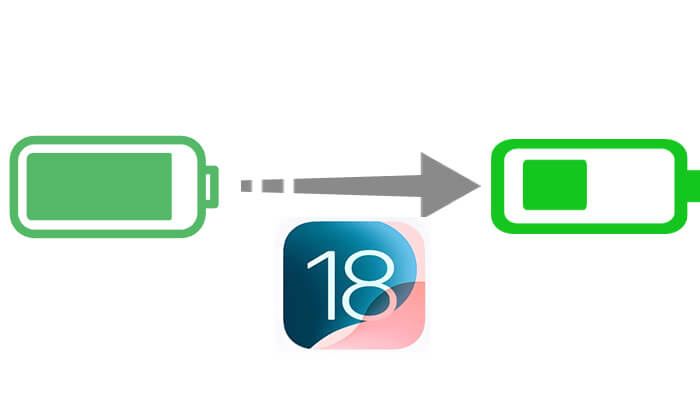
Après la mise à jour vers iOS 18, votre iPhone effectue des optimisations en arrière-plan, ce qui peut nécessiter un réajustement de certaines applications, entraînant une augmentation temporaire de la consommation d'énergie. C'est normal. Cependant, si vous constatez une augmentation constante et significative de l'utilisation de la batterie par rapport à la version précédente, cela peut être dû à des bugs iOS 18 ou à d'autres problèmes. Dans ces situations, des investigations plus approfondies et des solutions sont nécessaires.
Après la mise à jour vers iOS 18, plusieurs raisons peuvent expliquer pourquoi la durée de vie de la batterie de votre iPhone peut diminuer. Voici quelques facteurs clés :
Si vous constatez que la batterie iOS 18 est épuisée, ne vous inquiétez pas. Voici quelques correctifs efficaces pour vous aider à optimiser facilement les performances de la batterie.
Un simple redémarrage peut souvent résoudre les problèmes d'épuisement de la batterie causés par des problèmes logiciels mineurs ou des processus bloqués dans iOS 18. Le redémarrage de votre iPhone lui donne un nouveau départ et efface tout code errant qui pourrait épuiser excessivement la batterie.
Pour redémarrer votre iPhone, suivez les étapes ci-dessous :
Étape 1. Appuyez et maintenez enfoncés simultanément le bouton « Alimentation » et l'un des boutons « Volume ».
Étape 2. Lorsque le curseur « faire glisser pour éteindre » apparaît, faites-le glisser pour éteindre votre iPhone.

Étape 3. Après l'arrêt, appuyez à nouveau sur le bouton « Alimentation » et maintenez-le enfoncé pour le rallumer.
L’exécution continue d’applications en arrière-plan peut être l’une des raisons de l’épuisement rapide de la batterie. Vous pouvez réduire la consommation d'énergie inutile en ajustant les paramètres d'actualisation de l'application en arrière-plan.
Voici comment procéder :
Étape 1. Ouvrez l'application « Paramètres » et sélectionnez « Batterie » pour vérifier quelles applications consomment le plus d'énergie.
Étape 2. Ensuite, allez dans « Paramètres » > « Général » > « Actualisation de l'application en arrière-plan » et désactivez l'actualisation en arrière-plan pour toutes les applications inutiles.

L'utilisation fréquente des services de localisation et des notifications push peut entraîner une décharge accrue de la batterie. En désactivant les services inutiles, vous pouvez prolonger considérablement la durée de vie de la batterie.
Voici les étapes :
Pour désactiver les services de localisation, accédez à « Paramètres » > « Confidentialité » > « Services de localisation » et désactivez l'accès à la localisation pour les applications inutiles.

Pour désactiver les notifications, accédez à « Paramètres » > « Notifications » et désactivez les notifications push pour certaines applications inutiles. ( Les notifications iOS 18 ne s'affichent pas sur l'écran de verrouillage ?)

Lorsque la batterie de l'iPhone s'épuise après la mise à jour iOS 18, l'activation du mode faible consommation peut prolonger considérablement la durée de vie de la batterie. Le mode faible consommation réduit les activités en arrière-plan, telles que la récupération du courrier et l'actualisation des applications, contribuant ainsi à économiser l'énergie.
Pour ce faire, suivez les étapes ci-dessous :
Étape 1. Allez dans « Paramètres » > « Batterie ».
Étape 2. Activez le « Mode faible consommation » et une icône de batterie jaune apparaîtra dans le coin supérieur droit de l'écran, indiquant que le mode faible consommation est activé.

Cette astuce simple est essentielle pour tout utilisateur d’iPhone souhaitant prolonger la durée de vie de la batterie. Garder une luminosité élevée à tout moment peut épuiser considérablement la batterie de votre appareil. Essayez de réduire la luminosité de l'écran ou d'activer la fonction de luminosité automatique pour résoudre l'épuisement de la batterie causé par iOS 18.
Voici comment procéder :
Étape 1. Faites glisser votre doigt depuis le coin supérieur droit de l'écran pour ouvrir le Centre de contrôle.
Étape 2. Utilisez le curseur de luminosité pour réduire la luminosité de l'écran à un niveau approprié.
Alternativement, vous pouvez également accéder à « Paramètres » > « Affichage et luminosité » pour régler la luminosité selon vos besoins.

Les développeurs d'applications publient fréquemment des mises à jour avec des améliorations de la durée de vie de la batterie et des corrections de bugs peu après le lancement d'un nouvel iOS . S'assurer que vous disposez des dernières versions de l'application peut aider à éviter l'épuisement de la batterie dû à des logiciels obsolètes sur iOS 18. Suivez les étapes ci-dessous si la batterie iOS 18 s'épuise :
Étape 1. Ouvrez l'App Store et appuyez sur l'icône de votre profil dans le coin supérieur droit.
Étape 2. Faites défiler vers le bas pour voir si des mises à jour d'application sont disponibles.
Étape 3. Appuyez sur « Tout mettre à jour » pour vous assurer que toutes les applications sont compatibles avec iOS 18.

La santé de la batterie de votre iPhone peut affecter la durée de vie de la batterie iOS 18. Vous pouvez vérifier l’état de la batterie pour déterminer si un remplacement est nécessaire.
Pour vérifier l’état de la batterie de votre iPhone, suivez les étapes ci-dessous :
Étape 1. Ouvrez « Paramètres » > « Batterie » > « État de la batterie ».
Étape 2. Vérifiez si la capacité maximale a considérablement diminué ; s'il est inférieur à 80 %, il est recommandé de se rendre chez un fournisseur de services agréé Apple pour remplacer la batterie.

Si vous constatez iOS 18 ne répond pas à vos besoins en matière d'autonomie de batterie, vous pouvez envisager de passer à iOS 17. Un moyen simple de passer d' iOS 18 à iOS 17 consiste à utiliser iTunes. Cependant, veuillez noter que cette méthode peut entraîner une perte de données, alors assurez-vous de sauvegarder votre iPhone sur iCloud ou sur un ordinateur à l'avance.
Voici comment rétrograder iOS 18 vers iOS 17 à l'aide d'iTunes :
Étape 1. Ouvrez la dernière version d'iTunes sur votre ordinateur et connectez votre iPhone avec un câble compatible.
Étape 2. Entrez en mode de récupération sur votre iPhone et attendez qu'iTunes le reconnaisse.

Étape 3. Une fois détecté, vous verrez deux options : "Restaurer" et "Mettre à jour".

Étape 4. Sélectionnez l'option « Restaurer » et choisissez le fichier iOS 17 IPSW que vous avez précédemment téléchargé.
Étape 5. Suivez les instructions à l'écran pour terminer le processus de restauration. Cela installera iOS 17 sur votre appareil.
Étape 6. Une fois le processus terminé, vous pouvez configurer votre appareil comme neuf ou le restaurer à partir de votre sauvegarde .
Remarque : Apple ne signe que certaines versions d' iOS . Assurez-vous iOS 17 est toujours signé par Apple ; sinon, vous ne pourrez pas rétrograder.
Parfois, les problèmes de batterie ne sont pas causés par les paramètres utilisateur mais par des bugs dans le système lui-même. Apple résout généralement ces problèmes via des mises à jour ultérieures du système. Vous pouvez garder un œil sur les mises à jour du système et attendre les correctifs d'Apple pour résoudre les problèmes de batterie.
Si les méthodes ci-dessus ne donnent pas de résultats significatifs, vous pouvez essayer d'utiliser iOS System Recovery . Ce logiciel peut aider à résoudre divers problèmes au sein du système iOS , notamment les problèmes d'épuisement rapide de la batterie. Il est convivial et prend en charge la réparation en un clic ; Connectez simplement votre appareil, lancez le logiciel et suivez les instructions pour résoudre facilement les problèmes de batterie iOS 18.
Principales fonctionnalités de la récupération du système iOS :
Voici comment utiliser iOS System Recovery pour réparer la batterie de l'iPhone qui s'épuise après la mise à jour iOS 18 :
01 Téléchargez et installez le programme sur votre ordinateur, puis ouvrez-le. Depuis l'interface principale, sélectionnez l'option « iOS System Recovery » et connectez votre iPhone via USB.

02 Une fenêtre contextuelle affichera les différents problèmes que l'outil peut résoudre. Cliquez sur le bouton "Démarrer" pour continuer.

03 Choisissez soit « Mode standard » soit « Mode avancé ». L'outil détectera les informations de base de votre iPhone ; cliquez sur "Confirmer" pour continuer.

04 Enfin, cliquez sur le bouton « Réparer » pour commencer à télécharger le progiciel et à réparer votre iPhone.

La mise à jour vers iOS 18 a apporté de nombreuses nouvelles fonctionnalités aux utilisateurs, mais elle a également introduit des problèmes d'autonomie de la batterie. Avec les solutions décrites dans cet article, vous pouvez résoudre efficacement le problème de l’épuisement rapide de la batterie. Si le problème persiste, nous vous recommandons d'utiliser l'outil de récupération du système iOS pour des correctifs en un clic afin de vous aider à restaurer votre iPhone dans un état optimal.
Articles connexes :
[Résolu] La batterie Samsung se décharge rapidement : raisons et solutions
Vous vous demandez comment réparer un iPhone mort ? 7 façons utiles de résoudre ce problème
Votre iPhone surchauffe-t-il lors du chargement ? Raisons et comment y remédier

 Récupération de l’iPhone
Récupération de l’iPhone
 [2024 Plus récent] Comment résoudre le problème d'épuisement de la batterie iOS 18 de 10 manières ?
[2024 Plus récent] Comment résoudre le problème d'épuisement de la batterie iOS 18 de 10 manières ?